文章内容:
- 1 Photoshop功能异常的原�
- 2如何解决整数要求错误,范围从 96至8
- 3结论
Photoshop功能失调的原�
如上所述,在具有以下条件的计算机上发生错误 安装在它们的Windows 10上,并与下一个更新关联 指定的操作系统。 来自“ Adobe Systems”的开发人员称其原� Windows操作系统更新“创建者更新”,同时 用户还抱怨在数量上更新Windows 10 1803年(Redstone 4)。
安装更新后,用户将面临指定的 功能障碍,而PC过载和 Photoshop本身无助于解决问题。
在撰写本文时(2018年6月),问题 由开发人员自己决定,建议对其进行更新 “ Photoshop”到版本19.1.5(2018年6月版)。 如果你有 该程序有一个较旧的版本,然后是指定的解决方案 问题将在下面描述。
可能有用:主工作磁盘已满 在Photoshop中该怎么做。
如何修正96范围内的整数要求错误 最多8
摆脱错误的最有效解决方案 “在Photoshop中从96到8的整数”是一个更改 注册表设置。 请执行以下操作:
- 单击Win + R,然后在出现的窗口中键入 regedit并按Enter(如有必要) 通过单击“是”确认输入);
- 在打开的注册表窗口中,转到以下路径: 您使用的Photoshop版本:
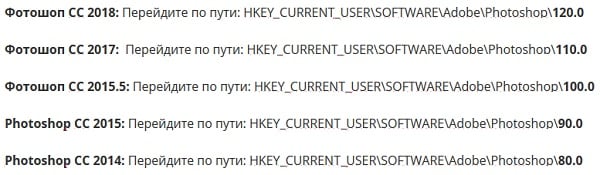
- 按照所选路径,将光标移到右侧的窗口, 单击人民币,然后选择“创建”-“ DWORD(32位)”;
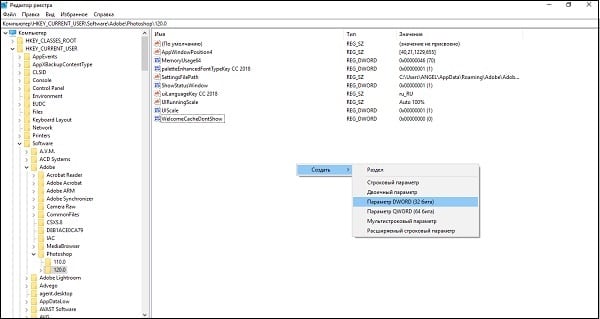 创建指定的参数
创建指定的参数 - 将新密钥命名为OverridePhysicalMemoryMB,然后 点击进入;
- 将鼠标光标移到其上方,单击其右键,然后 选择“更改”;
- 在选项“数字系统”中,输入“十进制”,并指定 左侧的参数反映了您的记忆的物理含义 个人电脑 如果您有4 GB,则设置为4096,如果设置为8,则设置为8192, 如果16-然后16384,如果24-24576;
 设置必要的 价值观
设置必要的 价值观 - 单击“确定”,然后重新启动系统。
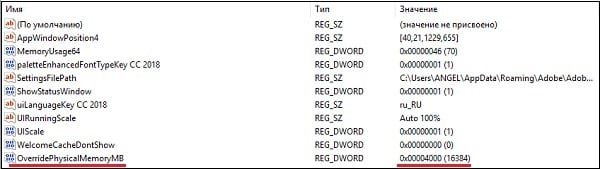
注册表项应如下所示
如果此建议对您没有帮助,请尝试设置 此参数的值为16384,并创建 如果您有多个,则注册表中所有Photoshop分支的参数 (110、120等)。 这通常有助于解决“ “在您的Photoshop中范围内的整数。
结论
96到8范围内的数字错误通常与 Windows 10 OS的下一个更新,之后是图形编辑器 停止正常工作。 截至撰写本文之日 开发人员设法解决了该错误,但对于那些使用 编辑器的版本过旧。 建议输入必要的 更改注册表,此后通常会发生问题 解决了。
